アップルミュージックはとても寛大です。 XNUMXか月の無料試用期間中でも、オフラインで彼らの曲を聴くことができます。 だから、もしあなたが疑問に思っているなら Apple Musicをオフラインで利用できるようにする方法、それはかなり簡単です。 ただし、考慮すべき点があります。
さらに詳しく知りたい場合は読み続けてください。Apple Music をオフラインで長期間利用できるようにする方法については、必ず最後まで読んでください。
コンテンツガイド パート1。AppleMusicはオフラインで使用できますか?パート2.音楽をオフラインで利用できるようにするにはどうすればよいですか?パート 3. Apple Music をオフラインで長期間利用できるようにする方法パート4:結論
Apple Music Offlineを利用するには、最初に知っておくべきことがXNUMXつあります。 有料アカウントにサインアップする必要があります。 はい。XNUMXか月間の無料試用期間があり、その期間中にオフラインで再生する曲をダウンロードできます。
ただし、有料アカウントを使用しない場合は、ダウンロードした曲が表示されなくなります。 XNUMXか月間の無料トライアルは自動的に有料プランにアップグレードされます。 それはあなたがそれのために行くことに決めた場合です。 あなたがそれのために行くことに決めないならば、あなたはあなたがダウンロードした何でも失う。
さて、あなたがそれをしようと決心した場合、あなたがあなたのアカウントの支払いをしている間だけあなたがダウンロードした曲を保持できることを覚えておいてください。 Apple Musicで有料アカウントをキャンセルすると、ダウンロードした曲も消えます。 だから、あなたは方法を学ぶ必要があります アップルミュージックをオフラインで利用できるようにします。
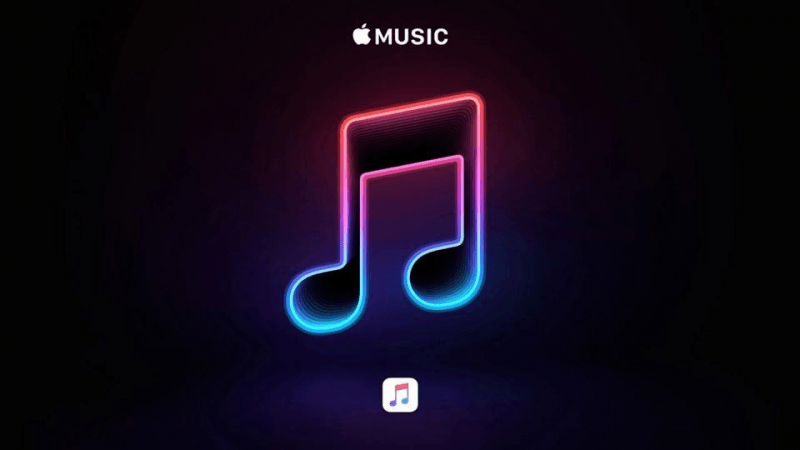
ヒント:その他のApple Musicの問題については、解決策を見つけることができます こちら.
あ、はい! Apple MusicからMacのライブラリに曲をダウンロードして追加できます。 そうすることで、 それらをオフラインで聞く。 以下は、Apple Music をダウンロードしてオフラインで利用できるようにするプロセスです。
繰り返しますが、この特定のプロセスはキープのためではないことを覚えておくことが重要です。 ダウンロードしてApple Musicをオフラインで利用できるようにすることはできますが、それは一時的なものです。 ダウンロードした曲は、購読者としてサインアップしている場合にのみ利用できます。
XNUMX か月の無料試用後は有料プランに移行するしかないため、オフラインで Apple Music を聴くには料金を支払う必要があります。 アカウントへの支払いを停止すると、Apple Music からダウンロードした曲にはアクセスできなくなります。
それを念頭に置いて、以下の手順を見てください 曲をダウンロードする オフラインで利用できるようにします。
カーソルをトップメニューに移動し、Appleロゴをクリックします。 ドロップダウンリストから[システム環境設定]を選択します。 次に、[全般]をタップします。 オンにすると、同期ライブラリがアクティブになります。 次に、[OK]タブをクリックします。
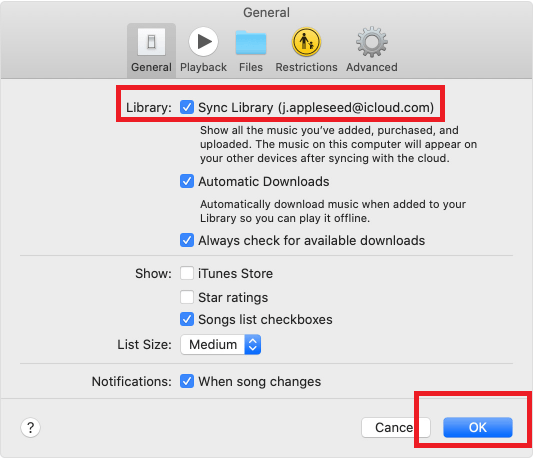
Apple Music から曲またはプレイリストを追加できます。 右側に表示される + ボタンをクリックするだけです。 そこで、曲を選択して + 記号をクリックします。 次に、ライブラリの「最近追加した」セクションをチェックして、追加したばかりの曲を確認します。
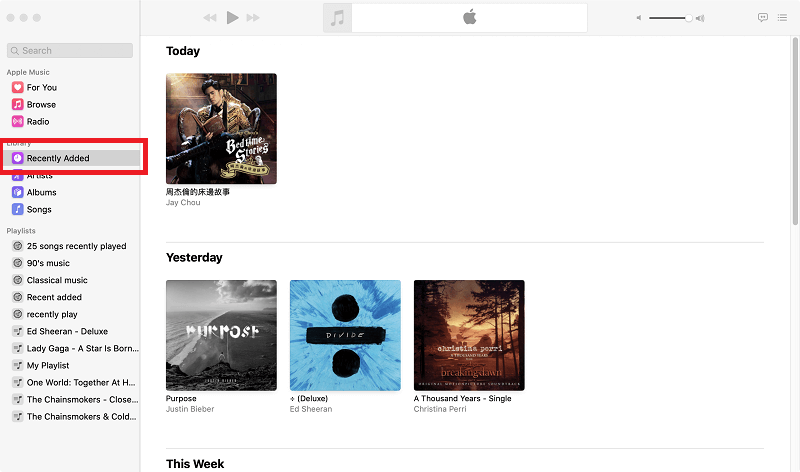
ライブラリを検索すると、追加した曲が表示されます。 残念ながら、それをプレイすると、まだMacにダウンロードされていないため、Apple Musicからストリーミングされます。
ダウンロードするには、ダウンロードアイコンをクリックします。 曲の反対側にあるXNUMXつの点をクリックすると、その特定のアイコンが表示されます。
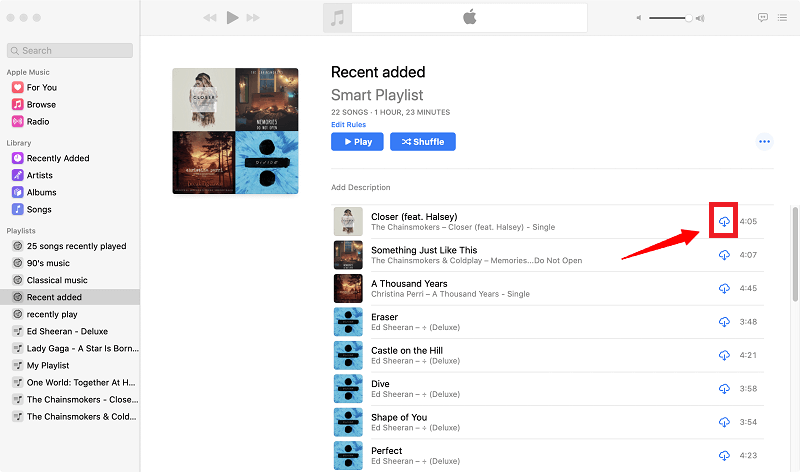
iPhoneに音楽を追加してオフライン再生する方法を知りたい場合は、 Appleサポート.
あなたのApple Musicを非常に長い間利用できるようにしたくないですか? そうでない場合、キープのために? もちろん、そうします。 良いことは お気に入りのApple Music曲をすべてダウンロード または、オフラインで長期間使用できるようにします。
このまま読み続けて、Apple Music をオフラインで長期間利用できるようにする方法を学びましょう。
からAppleMusicConverterを使用する DumpMedia おそらく、曲をダウンロードしてオフラインで再生する最も簡単な方法です。 このプログラムを数回クリックするだけで、Apple Music から曲を変換してダウンロードできます。
曲は変換されますが、DRMが削除されるため、どのデバイスでもオフラインで曲を再生できます。 かなりきちんと聞こえますよね? それを使用する方法の手順を見てください。
ここで、以下の詳細な手順は、使用方法を理解するのに役立ちます DumpMedia Apple Music 変換.

これをクリックする アクセスしてダウンロードするには DumpMedia Apple MusicConverter。 お使いのコンピュータに適したリンクをクリックしてください。 プログラムをダウンロードしたら、実行して開きます。
Apple Musicから曲をプログラムに追加するのはとても簡単です。 カーソルをプログラムの左側に移動し、[ミュージック]をクリックします。 Apple Musicを起動する必要はありません。 プログラムの[ミュージック]をクリックすると、すべての曲がメイン画面に表示されます。

変換したい曲を選択してください。 次に、カーソルを下の部分に移動します DumpMedia 出力の設定を調整するためのAppleMusicConverter。 ここで、曲のファイル形式を変更して、変換、ダウンロード、およびオフラインでの長時間の再生を行うこともできます。

出力の設定を調整すると、曲をダウンロードする準備が整います。 これを行うには、画面の左下にある[変換]タブをクリックします。

Apowersoftと呼ばれるオーディオレコーダーを使用することもできます。 以下の手順では、それを使用する方法を示します。
ここにあなたが探検できる無料のオプションがあります。 それは無料のApple Music Converter 2.11.18.1954と呼ばれています。 フリーソフトウェアを使用する際には、考慮すべきことがたくさんあることに注意してください。 それでも、以下の手順を確認して、その使用方法を確認できます。
考えてみれば、XNUMXか月間の無料試用期間が終了した後でApple Musicにサインアップする必要はありません。 さらに、[ライブラリを同期]オプションをアクティブにする必要はありません。
Apple MusicをXNUMXか月無料で試用するだけで、お気に入りのすべての曲を変換してダウンロードできます。 を使用して DumpMedia Apple Music 変換、好きな曲をいつでも長く保存できます。 急いで、Apple Musicをオフラインで利用できるようにする方法を学びましょう!
あなたはApple Musicを聴いていますか? Apple Musicから曲をダウンロードしようとしたことがありますか? どうやってやったの? あなたの考えはいつでもここで歓迎されます。 お気軽にご連絡ください。 私たちの読者はあなたから聞いてみたいです。
